|
Il Corso Base si conclude con la visione di tutti
i menu dell'IDE di Visual Basic. Alcune
voci sono semplicissime da comprendere e presenti in quasi tutti i programmi
per Windows, ma alcune sono realmente complesse e talvolta ostiche da
utilizzare.
Nelle lezioni 12-17 vedremo uno per uno tutti i menu ed approfondiremo
le loro opzioni.
Menu Formato
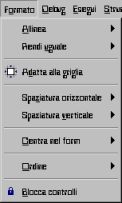 Il
menu che vedremo questa volta riguarda il posizionamento dei controlli
sulla superficie del form. Sono una serie di comandi, talvolta difficili
da comprendere e distinguere. Il
menu che vedremo questa volta riguarda il posizionamento dei controlli
sulla superficie del form. Sono una serie di comandi, talvolta difficili
da comprendere e distinguere.
Per utilizzare la maggior parte dei comandi di questo menu è necessario
selezionare almeno due oggetti sul form, mentre per altri è necessario
selezionarne almeno tre.
Per effettuare la scelta di controlli multipli basterà selezionare
un primo controllo normalmente (ovvero cliccandoci sopra una volta con
il tasto sinistro), tenere premuto il tasto SHIFT oppure CTRL
e cliccare una volta sui controlli da aggiungere alla selezione. La stessa
operazione può essere effettuata per deselezionare un controllo
da un gruppo di controlli scelti.
L'ordine di scelta di questi elementi è fondamentale per l'utilizzo
dei comandi del menu Formato. I comandi che richiedono scelte multiple
organizzeranno gli elementi selezionati in base alla posizione e alla
grandezza dell'ultimo controllo selezionato.
È fondamentale tenere questo a mente!
L'ultimo controllo selezionato regolerà il comportamento di tutti
gli altri controlli selezionati.
Vediamo ora i singoli sottomenu e i loro comandi:
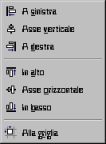 Allinea Allinea
Sottomenu contenente una serie di comandi per allineare più oggetti
lungo un asse.
Vediamo anche una rappresentazione grafica delle operazioni di allineamento
effettuate su tre caselle di testo.
La selezione dei controlli è in fatto in maniera regolare, ovvero
il primo controllo selezionato è CASELLA1, il secondo
è CASELLA2 e l'ultimo è CASELLA3.
Pertanto l'allineamento verrà fatto in base alla posizione di
CASELLA3.
 A sinistra
A sinistra
Sposta tutti i controlli selezionati lungo l'asse orizzontale,
allineandoli sul margine sinistro dell'ultimo controllo selezionato.
In particolare opera sulla proprietà
 Left, cambiandone il valore per farlo coincidere
con la stessa proprietà dell'ultimo controllo.
Left, cambiandone il valore per farlo coincidere
con la stessa proprietà dell'ultimo controllo. |
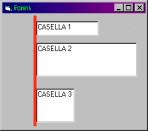 |
 Asse verticale
Asse verticale
Sposta tutti i controlli selezionati sull'asse orizzontale allineandoli
al centro dell'ultimo controllo selezionato. Modifica la proprietà
Left di tutti i controlli selezionati in modo che
siano tutti centrati verticalmente rispetto all'ultimo elemento. |
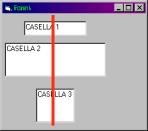 |
 A destra
A destra
Allinea tutti i controlli sul margine destro dell'ultimo controllo
selezionato. Di fatto modifica la proprietà Left
di tutti i controlli, spostandoli orizzontalmente. |
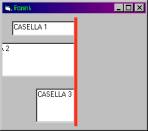 |
 In alto
In alto
Modifica la proprietà Top di tutti i controlli
selezionati rendendole tutte uguali tra loro in base alla stessa
dell'ultimo controllo, al fine di portare tutti i controlli sullo
stesso asse orizzontale allineati secondo il margine superiore
del controllo. |
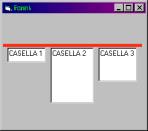 |
 Asse orizzontale
Asse orizzontale
Sposta tutti i controlli verticalmente fino a centrarli tutti
intorno all'asse orizzontale dell'ultimo controllo selezionato.
Modifica la proprietà Top in modo che l'asse
verticale al centro di tutti i controlli corrisponda all'asse
verticale al centro dell'ultimo controllo. |
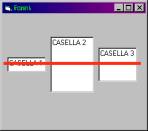 |
 In basso
In basso
Sposta i controlli selezionati in modo da allinearli al lato inferiore
dell'ultimo controllo. Modifica la proprietà Top
spostando il controllo sull'asse orizzontale. |
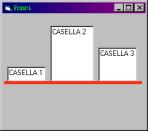 |
 Alla griglia
Alla griglia
Sposta tutti i controlli selezionati in modo da localizzarli orizzontalmente
e verticalmente sulla griglia. Infatti in base alle impostazioni
dell'IDE è possibile
definire una griglia di posizionamento dei controlli sul form.
Essa farà in modo che lo spostamento di controlli sul form,
quando viene effettuato tramite il mouse, sia fatto ad intervalli
regolari. Ad esempio un controllo viene spostato di 30 o 60 pixel
per volta. L'utilizzo di questo comando fa sì che il controllo
sia spostato alla posizione della griglia più vicina, sia
orizzontalmente che verticalmente. Il suo utilizzo è assolutamente
inutile fintanto che si utilizza il mouse per effettuare i posizionamenti,
ma è utile quando lo spostamento viene fatto modificando
le proprietà Left e Top inserendo
un numero arbitrario |
 Rendi
uguale Rendi
uguale
Modifica la dimensione dei controlli selezionati in modo tale da rendere
la dimensione scelta nel menu, uguale alla dimensione dell'ultimo controllo
selezionato.
 Larghezza
Larghezza
Modifica la proprietà Width dei controlli
selezionati rendendola uguale alla stessa proprietà dell'ultimo
controllo di riferimento.
|
 Altezza
Altezza
Modifica la proprietà Height in modo da rendele
l'altezza del controllo uguale all'altezza dell'ultimo controllo
selezionato.
|
 Entrambe
Entrambe
Adatta la dimensione dei controlli selezionati alla dimensione
dell'ultimo controllo. L'utilizzo di quest'opzione rende tutti
i controlli selezionati, della stessa dimensione. Modifica sia
la proprietà Width che la proprietà
Height. |
 Adatta alla griglia
Adatta alla griglia
Modifica la dimensione dei controlli selezionati per adattarla ai margini
della griglia più vicini. Modifica sia la proprietà Width
che la proprietà Height.
 Spaziatura
orizzontale Spaziatura
orizzontale
Modifica la posizione dei controlli selezionati modificando la spaziatura
orizzontale che c'è tra un controllo ed il successivo. Alcune
operazioni richiedono la selezione di due soli controlli, mentre altre
ne richiedono almeno tre. L'azione non viene effettuata in base all'ordine
di scelta ma in ordine di coordinata orizzontale. L'oggetto che si trova
all'estrema sinistra, sarà quello preso in riferimento per modificare
tutti gli altri.
 Rendi uguale
Rendi uguale
Modifica la spaziatura orizzontale dei controlli selezionati in
modo tale che la distanza tra un controllo ed un altro sia uguale
per tutti i controlli selezionati.
Verrà modificata la proprietà Left
di tutti i controlli selezionati eccetto il primo e l'ultmo in
ordine di coordinate; richiede pertanto la selezione di almeno
tre controlli.
|
 Aumenta
Aumenta
Aumenta la spaziatura orizzontale tra i vari controlli selezionati.
Modifica di fatto la proprietà Left di tutti
i controlli eccetto quello di riferimento. Gli scostamenti sono
fatti in base all'ampiezza delle caselle di cui è composta
la griglia.
|
 Diminuisci
Diminuisci
Diminuisce la spaziatura orizzontale tra i controlli scelti, modificando
la proprietà Left dei controlli selezionati.
Lo spostamento viene fatto in base all'ampiezza delle caselle
di cui si compone la griglia.
|
 Rimuovi
Rimuovi
Sposta tutti i controlli selezionati eccetto quello di riferimento
al fine di rimuovere ogni spaziatura orizzontale tra un controllo
ed il successivo. Alla fine dell'operazione i controlli saranno
affiancati l'uno all'altro, senza alcuna spaziatura o allineamento
alla griglia. |
 Spaziatura
verticale Spaziatura
verticale
Analogamente alla spaziatura orizzontale, modifica la posizione dei
controlli selezionati modificando la spaziatura verticale che c'è
tra un controllo ed il successivo. Alcune operazioni richiedono la selezione
di due soli controlli, mentre altre ne richiedono almeno tre. L'azione
non viene effettuata in base all'ordine di scelta ma in ordine di coordinata
verticale. L'oggetto che si trova in posizione più alta, sarà
quello preso in riferimento per modificare tutti gli altri.
 Rendi uguale
Rendi uguale
Modifica la spaziatura verticale dei controlli selezionati in
modo tale che la distanza tra un controllo ed un altro sia uguale
per tutti i controlli selezionati.
Verrà modificata la proprietà Top
di tutti i controlli selezionati eccetto il primo e l'ultmo in
ordine di coordinate; richiede pertanto la selezione di almeno
tre controlli.
|
 Aumenta
Aumenta
Aumenta la spaziatura verticale tra i vari controlli selezionati.
Modifica di fatto la proprietà Top di tutti
i controlli eccetto quello di riferimento. Gli scostamenti sono
fatti in base all'ampiezza delle caselle di cui è composta
la griglia.
|
 Diminuisci
Diminuisci
Diminuisce la spaziatura verticale tra i controlli scelti, modificando
la proprietà Top dei controlli selezionati.
Lo spostamento viene fatto in base all'ampiezza delle caselle
di cui si compone la griglia.
|
 Rimuovi
Rimuovi
Sposta tutti i controlli selezionati eccetto quello di riferimento
al fine di rimuovere ogni spaziatura verticale tra un controllo
ed il successivo. Alla fine dell'operazione i controlli saranno
affiancati verticalmente l'uno all'altro, senza alcuna spaziatura
o allineamento alla griglia. |
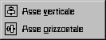 Centra
nel form Centra
nel form
Un semplice sottomenu composto da due sole voci, atte a centrare i controlli
selezionati sull'asse orizzontale o verticale. La centratura, tuttavia,
non è individuale; sarà centrato sul form il gruppo intero
di controlli selezionati, considerato un'unica entità. Ciò
significa che al termine dell'operazione i singoli controlli non saranno
centrati sul form, ma sarà il gruppo di controlli selezionati
ad essere centrati. L'ordine di scelta dei controlli è ininfluente;
sarà la posizione a determinare quale sia il primo e l'ultimo
controllo.
 Asse verticale
Asse verticale
Centra il gruppo di controlli selezionati sull'asse verticale.
Ciò viene fatto spostando il gruppo di controlli verso
sinistra o verso destra; viene pertanto modificata la proprietà
Left di tutti i controlli selezionati.
|
 Asse orizzontale
Asse orizzontale
Centra il gruppo di controlli selezionati sull'asse orizzontale.
Ciò viene fatto spostando il gruppo di controlli in alto
o in basso; viene pertanto modificata la proprietà
Top di tutti i controlli selezionati.
|
 Ordine Ordine
Modifica la posizione sull'asse Z dei controlli selezionati. Per queste
due operazioni è possibile selezionare anche un solo controllo.
L'operazione determina la visibilità dei controlli posizionati
sopra o sotto altri controlli. L'operazione è effettuabile anche
in fase di esecuzione
mediante l'utilizzo del metodo
 ZOrder.
ZOrder.
 Porta in primo piano
Porta in primo piano
Porta i controlli selezionati in primo piano, rendendoli visibili
rispetto ai controlli che si trovano alla stessa posizione.
|
 Porta in secondo piano
Porta in secondo piano
Porta i controlli selezionati in secondo piano, ovvero dietro,
rendendoli invisibili rispetto ai controlli che si trovano alla
stessa posizione.
|
 Blocca controlli
Blocca controlli
Blocca tutti i controlli sul form, impedendo il trascinamento e l'ingrandimento
o la riduzione tramite mouse. Viene utilizzato soltanto al completamento
dell'interfaccia grafica del form. Il suo utilizzo serve per impedire
lo spostamento involontario di controlli in fase
di progettazione poiché l'operazione di annullamento vista
nel menu Modifica non funziona per tale tipo di operazioni.
|

